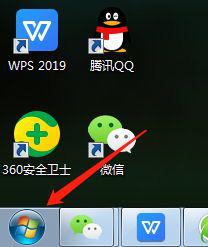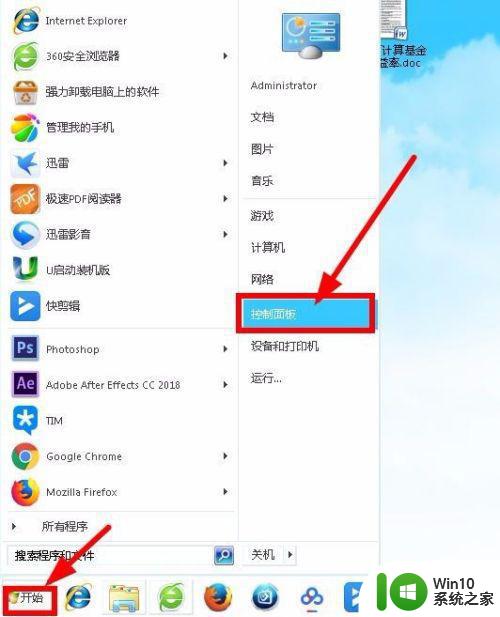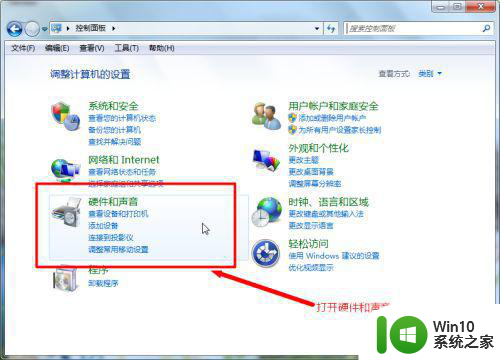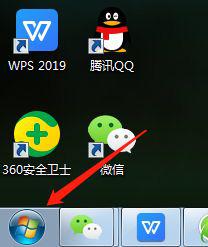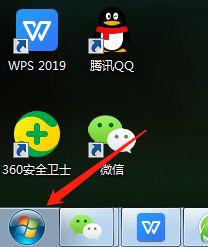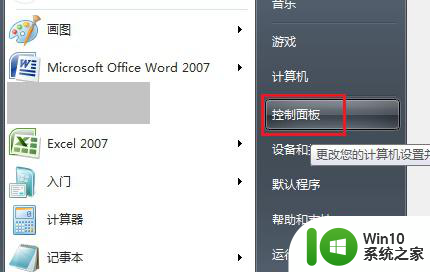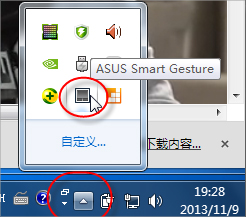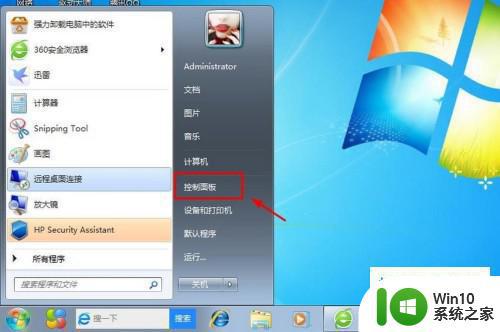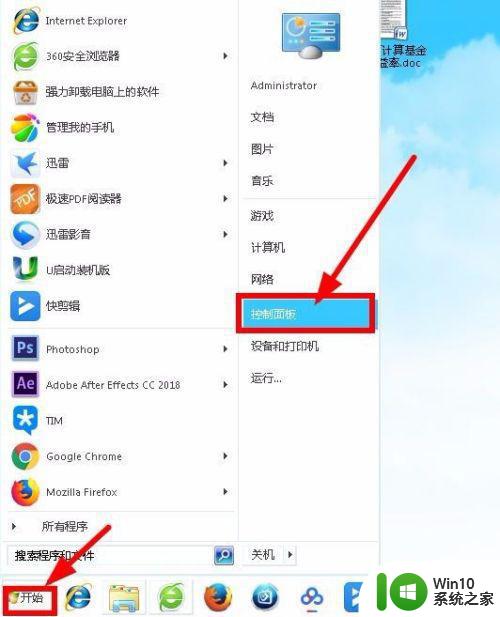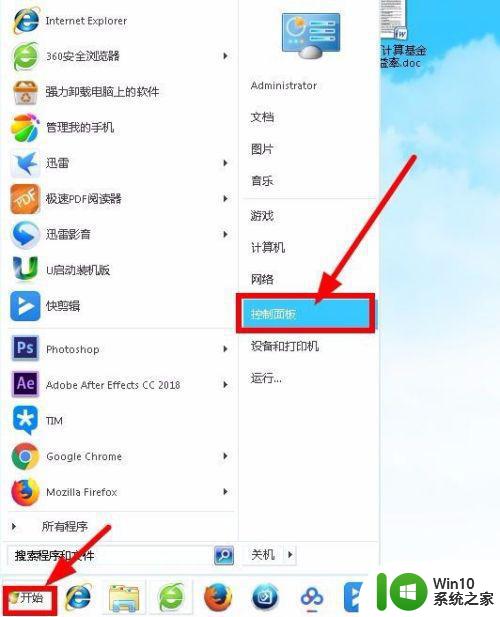笔记本win7如何关闭触摸键盘 win7触摸板关闭方法
更新时间:2024-01-03 09:08:55作者:jiang
随着科技的不断进步,笔记本电脑已经成为我们日常生活和工作中不可或缺的工具,有时候在使用笔记本电脑时,我们可能会遇到一些烦恼,比如触摸键盘和触摸板的不适应。特别是在使用Windows 7操作系统的笔记本电脑上,如何关闭触摸键盘和触摸板成为了一项关注的问题。在本文中将介绍一些简单易行的方法,帮助我们关闭笔记本电脑上的触摸键盘和触摸板,提高我们的使用体验。
具体步骤如下:
1、回到电脑桌面,右键单击计算机选择属性。
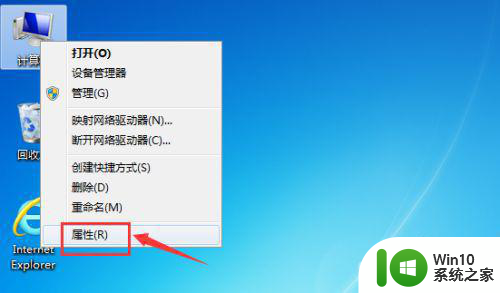
2、属性界面点击控制面板主页。
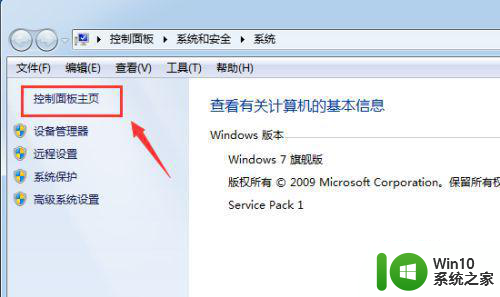
3、进入控制面板,点击设备与声音。
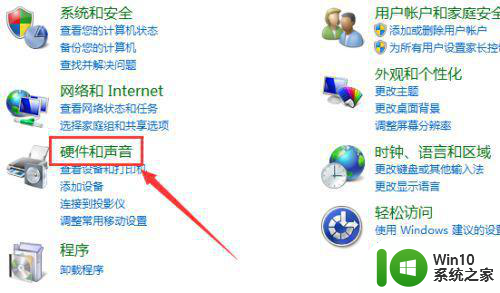
4、点击设备和打印机项目下方的鼠标。
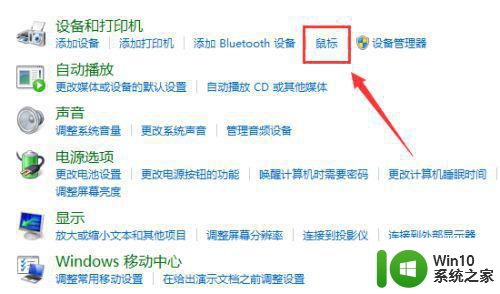
5、鼠标属性面板,点击触摸板选项卡下面的图案。
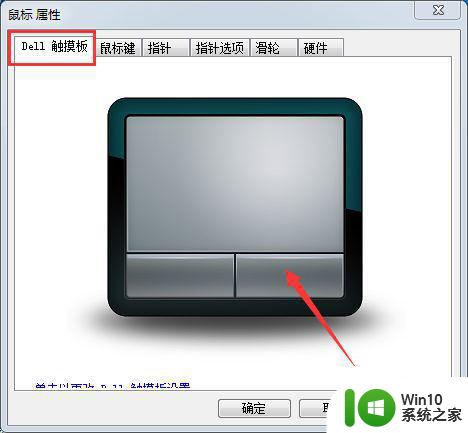
6、出现触摸板控制面板,将触摸板开关关闭,点击保存,你的触摸板就禁用成功了。
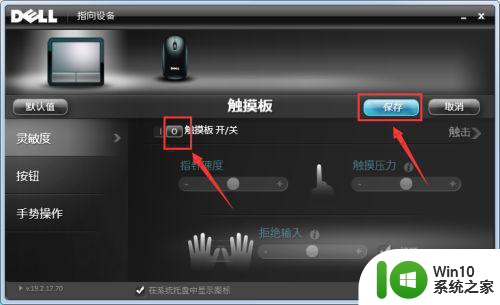
以上就是关于如何关闭笔记本win7触摸键盘的全部内容,如果您遇到相同问题,可以参考本文介绍的步骤进行修复,希望对大家有所帮助。